מצב צילום
ניתן לשנות את מצב ההקלטה כך שיתאים לסצנה.
-
בחרו מצב צילום.
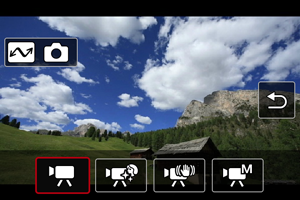
- השתמשו בלחצנים
כדי לבחור את מצב ההקלטה ולאחר מכן לחצו על הלחצן
.
- לחצו על הלחצן
כדי לעבור למצב צילום.
- השתמשו בלחצנים
סרט וידאו אוטומטי
בחרו ב-[].
החשיפה נשלטת באופן אוטומטי בהתאם לבהירות.

ניתן לכוונן את בהירות המסך על ידי בחירה ב-[].
סרט וידאו עם אפקט עור חלק
בחרו ב-[].
עיבוד התמונה גורם לעור להיראות חלק יותר.
ניתן להגדיר את רמת האפקט הזה ב-[אפקט עור חלק] במסך השליטה המהירה.
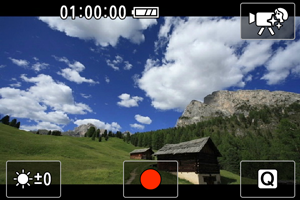
ניתן לכוונן את בהירות המסך על ידי בחירה ב-[].
טיפים לצילום
-
אפשרו למצלמת הווידאו לזהות פנים.
מסגרות מוצגות סביב כל הנושאים העיקריים שזוהו להחלקת העור. להחלקת עור יעילה יותר, ניתן להתקרב או להתרחק מהנושא כך שהמסגרת תוצג על פניו.
-
התמקדו בפני המצולם.
לפני הצילום, יש לוודא ש-[
] מופיע על פני הנושא כאשר מצלמת הווידאו מתמקדת.
שימו לב
- אזורים שהם לא עור של אנשים עשויים להשתנות בהתאם לתנאי הצילום.
- אם אפקט העור החלק חזק מדי, ייתכן שהתמונות לא ייראו כצפוי. צלמו מספר צילומי מבחן ובדקו את התוצאות.
-
אמצעי זהירות להקלטת וידאו באיכות 4K
- איכות התמונה במסך ההמתנה עשויה להיות שונה מאיכות התמונה על המסך במהלך הקלטת הווידאו.
- בתחילת הקלטת הווידאו, ייתכן שתצוגת התמונה תישאר בפריים הנוכחי במקום להתעדכן.
הערה
- ההגדרה [אפקט עור חלק] תישמר גם אם תשנו מצבי צילום או תכבו את מצלמת הווידאו.
מצב וידאו IS
בחרו ב-[].
מאפשר הקלטת וידאו עם רעידות מופחתות.
ניתן לבחור [IS דיגיטלי] או [
רמה אוטומטית] במסך שליטה מהירה (, ).
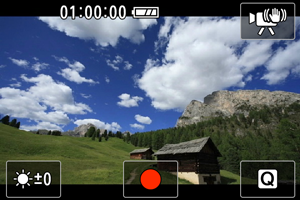
ניתן לכוונן את בהירות המסך על ידי בחירה ב-[].
שימו לב
- [
: IS
דיגיטלי] מוגדר ל-[כבוי] כאשר מצוין זום דיגיטלי.
וידאו בחשיפה ידנית
בחרו ב-[].
מאפשר להגדיר ידנית את מהירות התריס, ערך הצמצם ומהירות ה-ISO.
כאשר ה-ISO מוגדר ל-[] ניתן להגדיר פיצוי חשיפה.
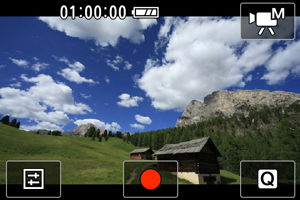
-
בחרו ב-[
].
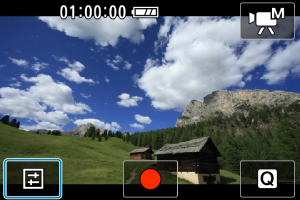
-
בחרו פריט.
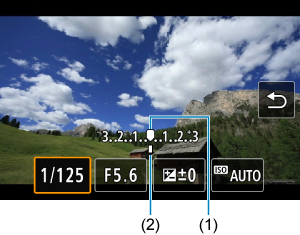
- הגדירו את המהירות על ידי לחיצה על הלחצנים
.
- בדקו את סימן רמת החשיפה (2) כדי לראות את הסטייה של רמת החשיפה הנוכחית מרמת החשיפה (1) הרגילה.
- הגדירו את המהירות על ידי לחיצה על הלחצנים
צילום אוטומטי
בחרו ב-[].
מצלמת הווידאו מנתחת את הסצנה ומגדירה את ההגדרות האופטימליות באופן אוטומטי.

ניתן לכוונן את בהירות המסך על ידי בחירה ב-[].
סמל המייצג את סוג הסצנה שזוהתה מופיע בפינה השמאלית העליונה של המסך במהלך הצילום.
|
נושא רקע |
אנשים | נושאים שאינם אנשים | צבע רקע | ||||
|---|---|---|---|---|---|---|---|
| בתנועה | סצנת טבע/בחוץ | בתנועה | קרוב | ||||
| מואר | אפור | ||||||
| תאורה אחורית | |||||||
| כולל שמיים כחולים | כחול בהיר | ||||||
| תאורה אחורית | |||||||
| שקיעה | *1 | *1 | כתום | ||||
| זרקור | כחול כהה | ||||||
| חשוך | |||||||
| סצנות לילה | *1 | ||||||
- 1: סמלי הסצנה המוצגים נבחרים מתוך אלו שניתן לזהות.
הערה
- עבור סצנות או תנאי צילום מסוימים, ייתכן שהסמל המוצג לא יתאים לסצנה בפועל.